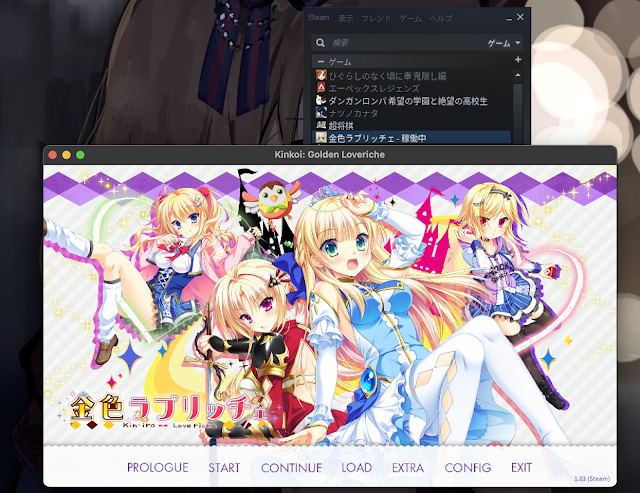Surface Duoのバンパーが剥がれてきたら接着剤で止めるべき説

Surface Duoを購入してから一年ほどが経ち、両面テープでくっつけるバンパーの端っこが剥がれてきました。そのまま放置していたらポケットからの出し入れなどで更に剥がれてきたので、 TwitterでSurface Duoのバンパー補修に使っているという2021年のツイート を見て以下の両面テープを購入してみました。 W KI シリコーンゴム接着用両面接着シート 厚0.085X横100X縦150mm 2枚入 しかし、粘着力が足りずすぐに剥がれてきてしまいました。他に何か良い両面テープがある可能性もありますが、とりあえずこの方法は諦めました。 ところで、先程のツイートをリツイートしたところ、以下のようなリプライを貰いました。 すみません、リツイート元ですが、割とすぐ剥がれてくるので、剥離したのがシリコン部分だけでしたら瞬間接着剤でつけてしまうのも手かもしれません — み~さん@ゲームアカ (@mlabo9821) October 8, 2022 このリプライを貰ったときはイマイチ意味を理解できておらず、接着剤で本体とバンパーをくっつけてしまうのはちょっと躊躇うなあと思っていたのですが、剥がれてきたバンパーをよく見ると、両面テープが直接くっついているプラスチック部分とシリコン部分の二層構造になっていて、それを接着剤でくっつけてしまったほうが良いんじゃないかというアドバイスでした。 これは確かに接着剤でくっつけてしまったほうが良いなと思い、シリコンに対応している接着剤を探したところ、この接着剤が見つかりました。 セメダイン PPX 6gセット CA-522 じゃあ実際にくっつけてみようという話になるわけですが、新しいバンパーを手に入れられたので、それはまた剥がれてくるであろう一年後に今のような状態になる前のほんの少し剥がれてきた状態でやってみようと思います。 もし、接着剤なり、他の補修方法なり、上手くいった、いかなかったがあればコメントをお待ちしております。